L'ajustement de vos paramètres dans Visual Studio peut résoudre divers problèmes de DLL
- Si DLL est introuvable dans Visual Studio, vous devrez peut-être ajuster vos paramètres en conséquence.
- L'ajustement des trajectoires environnementales peut également aider à résoudre ce problème.
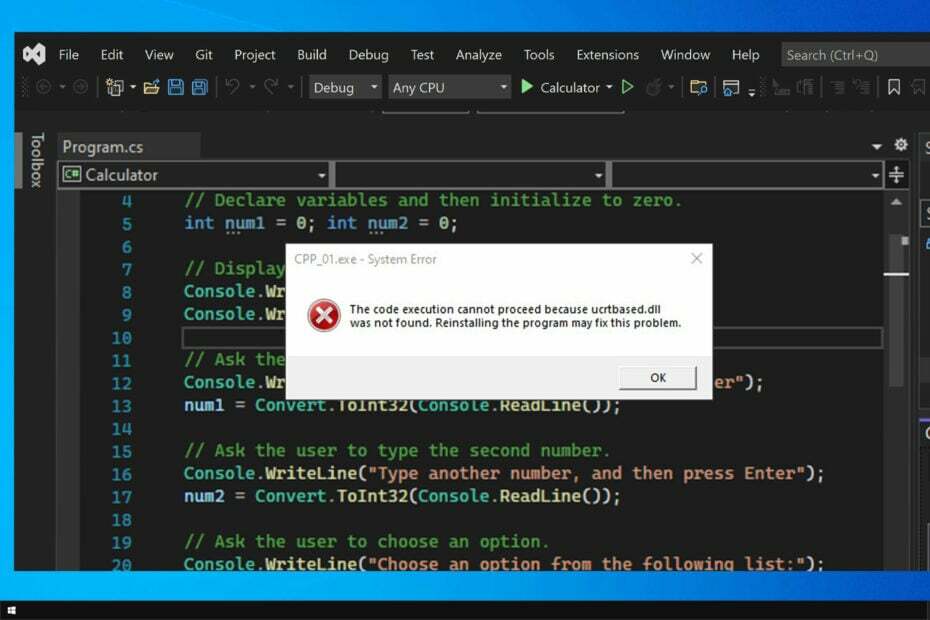
XINSTALLER EN CLIQUANT SUR LE FICHIER DE TÉLÉCHARGEMENT
Cet outil remplacera les DLL endommagées ou corrompues par leurs équivalents fonctionnels en utilisant son référentiel dédié où il dispose des versions officielles des fichiers DLL.
- Téléchargez et installez Fortect sur votre PC.
- Lancez l'outil et Lancer la numérisation pour trouver les fichiers DLL qui pourraient causer des problèmes au PC.
- Faites un clic droit sur Commencer la réparation pour remplacer les DLL endommagées par des versions fonctionnelles.
- Fortect a été téléchargé par 0 lecteurs ce mois-ci.
Visual Studio est l'une des applications de codage les plus utilisées, mais beaucoup ont signalé que DLL introuvable dans le message Visual Studio lors de son utilisation.
Cela peut être un gros problème, et si vous rencontrez des problèmes avec des DLL manquantes, nous vous suggérons de lire notre guide sur DLL manquantes sur Windows 10.
En ce qui concerne Visual Studio, la réparation des DLL manquantes est une tâche relativement simple, et dans le guide d'aujourd'hui, nous vous montrerons les meilleures façons de le faire.
Où est DLL dans Visual Studio ?
Pour afficher les DLL utilisées par votre application dans Visual Studio, vous devez utiliser la fenêtre Modules. Pour l'ouvrir, allez dans Déboguer et sélectionnez les fenêtres. Enfin, sélectionnez Modules.
Alternativement, vous pouvez utiliser Ctrl + Autre + tu raccourci.
Comment réparer les fichiers DLL manquants dans Visual Studio ?
Avant de commencer, il existe quelques solutions de contournement potentielles que vous voudrez peut-être essayer :
- Déplacement des fichiers DLL – Déplacer les fichiers DLL dans le même dossier que le fichier exécutable est le moyen le plus rapide de résoudre tout problème avec les DLL. Vous pouvez automatiser ce processus en créant un événement post-construction.
-
Utiliser les DLL à partir d'un emplacement différent – En fonction de votre projet, l'utilisation des DLL à partir d'un chemin différent peut aider à résoudre divers problèmes. Le chemin proposé est
C:\Program Files (x86)\Microsoft Visual Studio 14.0\VC\redist\debug_nonredist\x64\Microsoft. VC140.DebugCRT - Vérifier les paramètres antivirus – Cylance Protect et d'autres logiciels antivirus peuvent causer des problèmes avec les DLL. Ajustez la liste blanche antivirus pour vous assurer que les fichiers DLL ne sont pas bloqués.
- Supprimer le fichier suo – Fermez Visual Studio et supprimez le fichier .suo. Le fichier se trouve à côté du fichier .sln. Démarrez Visual Studio et enregistrez tous les fichiers.
- Utilisez la bonne version de .NET – Assurez-vous de cibler la bonne version de .NET. L'utilisation du mauvais peut causer des problèmes.
1. Utiliser un fixateur DLL dédié
Si la DLL n'est pas trouvée dans Visual Studio, vous pouvez toujours télécharger les fichiers nécessaires, mais cela peut être un processus fastidieux, surtout si vous avez besoin de plusieurs fichiers.
C'est pourquoi beaucoup utilisent Outils de réparation DLL tels que Fortect pour restaurer rapidement et facilement les fichiers manquants.
En ce qui concerne les DLL tierces, le problème peut survenir si le fichier DLL n'est pas entièrement compatible avec Windows, et c'est là que Fortect peut vous aider.
2. Définir des variables d'environnement pour les projets
- Dans Visual Studio, accédez à Projets et sélectionnez Propriétés.

- Ensuite, allez à Propriétés de configuration et sélectionnez Environnement de débogage. Enfin, sélectionnez Fusionner l'environnement.
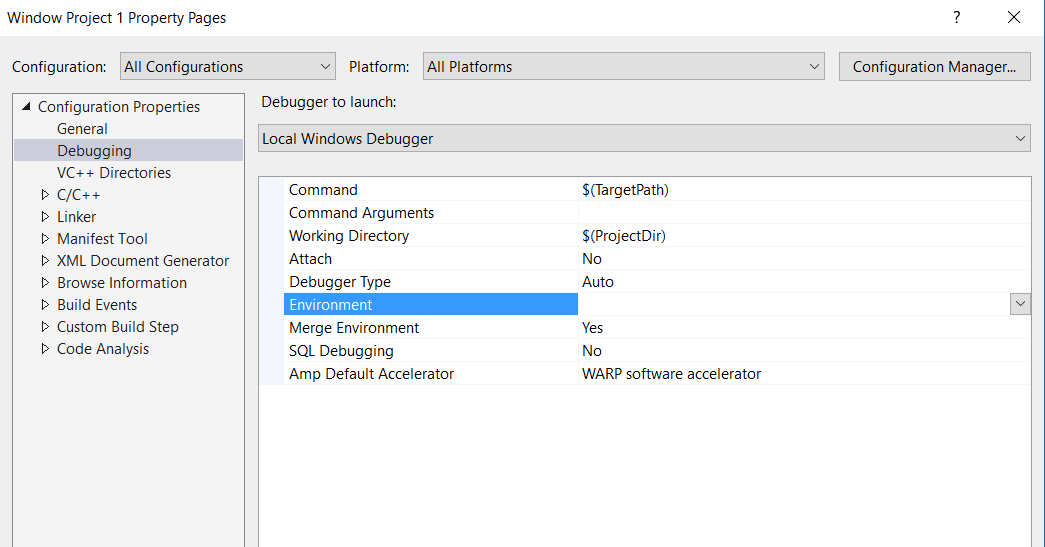
- Localisez maintenant le CHEMIN valeur et changez-la en:
CHEMIN=%CHEMIN%;$(RepCible)\DLLS - Sauvegarder les modifications.
Quelques utilisateurs ont signalé que l'utilisation $(ExecutablePath) au lieu de $(RepCible) travaillé pour eux, alors essayez cela aussi.
- Modio.dll introuvable: 4 façons de le réparer
- Cardgames.dll: comment le télécharger et le réparer lorsqu'il est manquant
- Bdb.dll est manquant? Comment réparer l'erreur ou le télécharger à nouveau
- Shlwapi.dll manquant ou introuvable: comment le réparer
3. Modifier les paramètres de construction
- Dans le volet de droite, cliquez avec le bouton droit sur Solution et choisissez Propriétés.

- Cliquez maintenant sur Configuration.
- Vérifier la Construire boîtes pour les projets. S'ils sont déjà cochés, décochez-les et enregistrez les modifications. Après cela, vérifiez-les à nouveau.
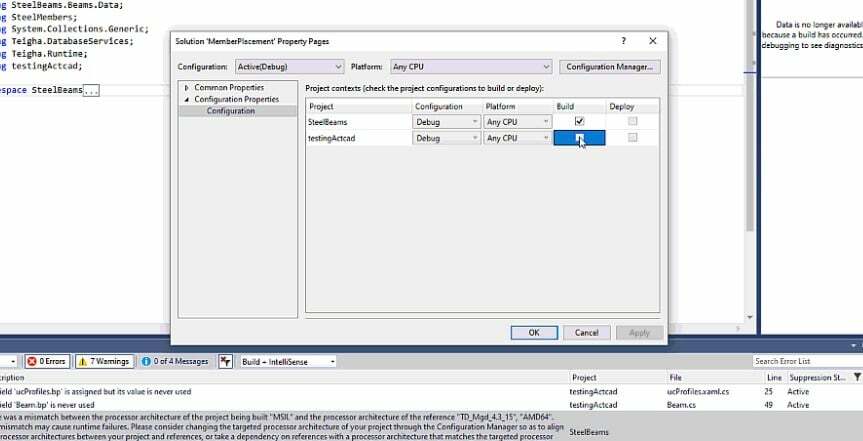
- Facultatif: Certains utilisateurs suggèrent de redémarrer Visual Studio après avoir décoché les cases Build.
- Facultatif: Répéter Étape 3 pour les deux Libérer et Déboguer modes.
Comme vous pouvez le constater, vous pouvez facilement corriger l'erreur DLL introuvable dans Visual Studio. Tout ce que vous avez à faire est de configurer correctement vos projets.
Les fichiers manquants peuvent être un problème, et nous avons un excellent guide sur fichiers DLL manquants sur Windows 11, nous vous encourageons donc à le vérifier.
Quelles autres solutions avez-vous utilisées pour résoudre ce problème? Faites-le nous savoir dans les commentaires ci-dessous.
Vous rencontrez toujours des problèmes ?
SPONSORISÉ
Si les suggestions ci-dessus n'ont pas résolu votre problème, votre ordinateur peut rencontrer des problèmes Windows plus graves. Nous vous suggérons de choisir une solution tout-en-un comme Fortifier pour résoudre efficacement les problèmes. Après l'installation, cliquez simplement sur le Afficher et corriger bouton puis appuyez sur Lancer la réparation.
![[Réparer] L'exécution du code ne peut pas continuer car la dll n'a pas été trouvée](/f/ee87dcb2bba8d9f603dbd57c038d21dc.webp?width=300&height=460)

![Fichier corrompu d'erreur Rsaenh.dll dans Windows 10 [Réparé]](/f/45e5af14ae93cea04d6aec1430bfffc4.jpg?width=300&height=460)